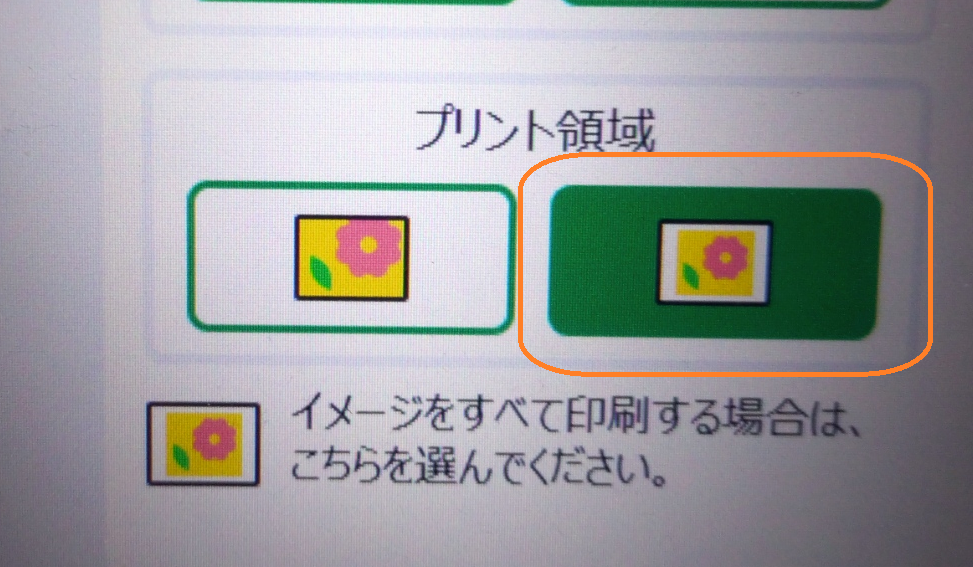1.デザイン作成
画像の設定
準備した画像を読み込みます。
位置・拡大率を調整し、レイアウトしてください
文字の設定
テキストを入力してください。
位置・フォントなどを調整し、レイアウトしてください
2.印刷対象保存
印刷対象設定
デザインが準備できたら「↓追加」ボタンで印刷エリアにセットしてください。
※印刷エリアにセットした後は修正が出来ません。
3.枚数設定
枚数設定
印刷エリアにあるデザインをそれぞれ何枚ずつ印刷するかを設定してください。
最大で合計12枚まで1ページに登録できます。
先頭余白[2023/12/31 追加]
指定枚数分の空白を先頭に追加します。
特殊用紙での印刷時など、複数回に分けて印刷したい場合に指定してください。
例) PDF1ファイル目で3枚、2ファイル目で3枚出力
PDF1ファイル目は0指定で出力
PDF2ファイル目は3指定で出力
→ PDF1を印刷後に出力用紙を再度セットしPDF2を印刷すると1~6枠に印刷された状態にできます。
4.印刷
PDFダウンロード
「PDF出力」ボタンを押すとPDFファイルがダウンロードされます。
A4横で印刷してください。
印刷時に「ページに合わせる」etcの機能がONだと少し小さく印刷されてしまいます。
【その他】保存・読み込み
このエリアでは、作成したバトルパスシートのデザインを保存したり、以前に保存したデザインを読み込んだりすることができます。
保存データ
これまでに保存したデザインの名前が一覧で表示されます。
プルダウンメニューをクリックすると、保存されているデザインの名前がリストで表示されます。
読み込みたいデザインの名前を選択してください。
保存 [ボタン]
現在作成しているデザインを保存します。初めて保存する場合は、自動的に新しい名前が付けられます。
すでに保存済みのデザインを選んでいる状態で「保存」ボタンを押すと、そのデザインが現在の内容で上書き保存されます。
読込 [ボタン]
「保存データ」で選択したデザインを画面に読み込みます。
現在の作業中のデザインは上書きされて、選択した保存済みのデザインの内容に変わりますので、ご注意ください。
リネーム [ボタン]
「保存データ」で選択した保存済みのデザインの名前を変更することができます。
ボタンを押すと名前入力欄が表示されますので、新しい名前を入力して決定してください。
削除 [ボタン]
「保存データ」で選択した保存済みのデザインを保存リストから削除します。
削除すると元に戻せませんので、ご注意ください。